bing chat 사용법 - 마이크로소프트의 검색 엔진 인공지능 챗봇
빙 챗을 사용하면 검색을 하고 자료를 찾는 과정의 수고를 많이 줄일 수 있습니다. 한 번 활용해 보세요.
새로운 Bing에는 chatgpt가 내장되어 있습니다. 빙 내에서 chatgpt를 사용할 수 있습니다. 빙 채팅을 활용하면 인공지능 챗봇을 활용해서 질의를 할 수 있죠! 현재 chatgpt 4가 내장돼 있습니다.
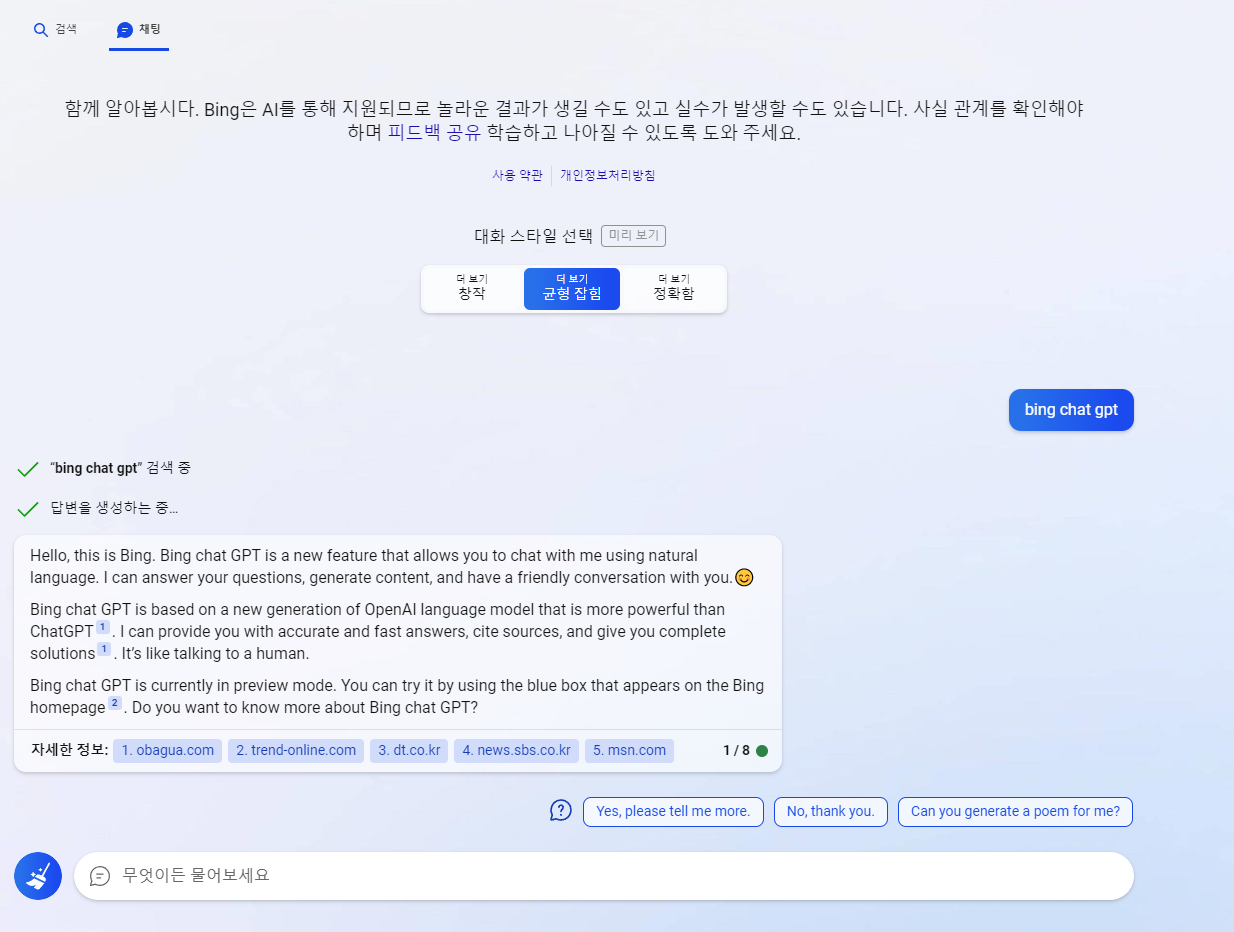
bing.com에서 채팅탭을 활용해서 사용할 수 있습니다.
대기자 명단을 받아서 사용을 하다가 이제 누구나 사용을 할 수 있게 바뀌었습니다.
사용은 bing.com 사용할 수 있습니다. 엣지 브라우저를 활용해서 사용하면 됩니다. 크롬에서도 활용할 수 있지만 제약이 있어서 엣지 브라우저를 사용하게 만듭니다.
모바일에서는 edge 브라우저를 설치하시면 됩니다. 모바일용 빙도 공개 되었습니다. 엣지 브라우저가 안 될 때 bing 앱을 이용하면 됩니다.
안드로이드 : Bing - Your AI copilot - Google Play 앱
아이폰 : Bing - Your AI copilot
빙 채팅은 대화 스타일을 선택할 수 있습니다.
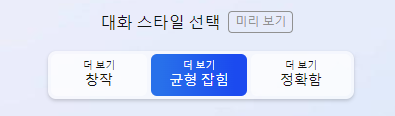
창작, 균형 잡힘, 정확함. 이렇게 3가지 모드가 존재합니다.
창작에 가까울 수록 창의적인 대답을 하고 정확함에 가까울 수록 사실에 기반한 대답을 합니다.

데스크탑에서 사용할 수 있는 tts를 추천해달라고 했습니다. 자세한 정보에는 출처 정보가 제공됩니다.
현재 bing chat은 하루 채팅 제한을 가지고 있습니다. 그리고 한 세션 마다 채팅 제한이 있습니다. 세션 제한은 한 주제에 대해 대화를 나눌 수 있는 최대 길이로 그 이상이 되면 빗자루 버튼을 눌러서 다시 세션을 시작하면 됩니다.

이런 식으로 세션 당 10번 정도로 제한되어 있었습니다. 제한은 빙에서 계속 사정에 맞게 바뀌는 것 같습니다.
이런 식으로 연속적으로 대화할 수 있는 턴을 알 수 있습니다.
챗봇 기능을 탑재한 빙을 new bing이라고 부릅니다. 그냥 빙이라고 부르거나 bing chat이라고 부르는 경우도 있는 것 같습니다. 한국어로는 새 Bing 이네요.
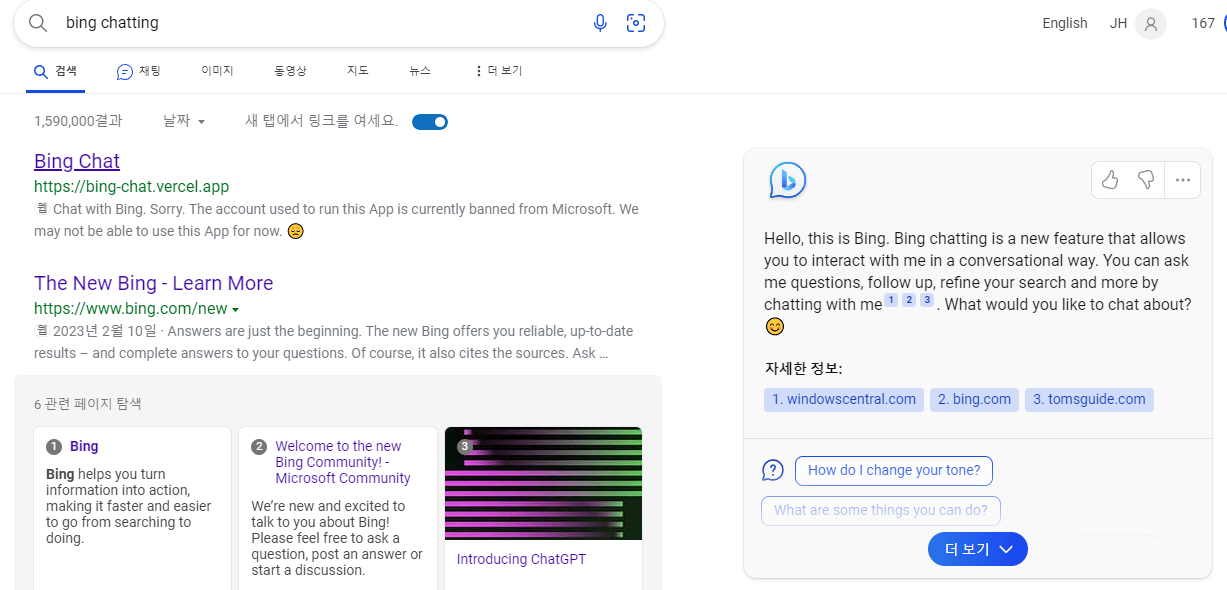
edge로 검색을 하면 저렇게 오른쪽에 빙 채팅을 같이 표시해 줍니다.
요즘 웹 서치를 많이 하고 있습니다. 그래서 눈이 아픈 경우가 있는데 빙챗이 좀 더 잘 찾아주었으면 합니다.
사용 예시 : url 요약해 보기
url을 주고 요약을 해달라고 해보겠습니다.
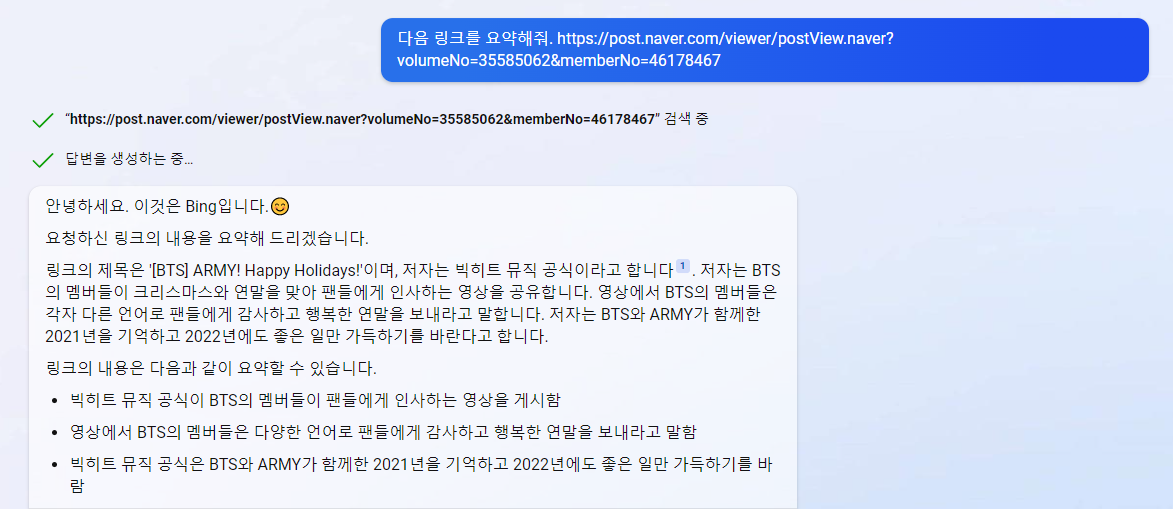
주 69시간 근로에 대한 글이었는데 BTS에 관한 대답을 합니다. 이는 현재 url이 빙에 크롤링이 되어있지 않기 때문에 발생하는 일 같습니다. 마이크로소프트에 크롤링 된 자료를 기준으로 대답하기 때문에 일어나는 일이 아닌가 싶습니다. 처음 보는 링크는 실시간으로는 접근할 수 없는 것 같습니다.
이럴 경우에는 채팅창에 대화를 붙여 넣으면 요약을 해줍니다. 다만 내용이 너무 길면 일부만 요약이 됩니다.
빙과 함께 예전에 소개해 드렸던 chatgpt의 대안 you.com의 youchat - 인공지능 챗봇도 매우 유용합니다. 검색을 해서 자료를 일일이 찾는 수고를 덜어줄 것으로 기대합니다.
여러분 빙 꼭 사용하세요. chatgpt에 인터넷이 장착된 모습이 빙 챗입니다. 정말 도움이 많이 됩니다.
엣지 브라우저 사이드 탭에서 사용하기
업그레이드 된 엣지 브라우저의 사이드 탭에서 사용이 가능합니다. 이를 Bing copilot 이라고 부릅니다. 마이크로소프트 365에 탑재된 것과 동일한 기능입니다.
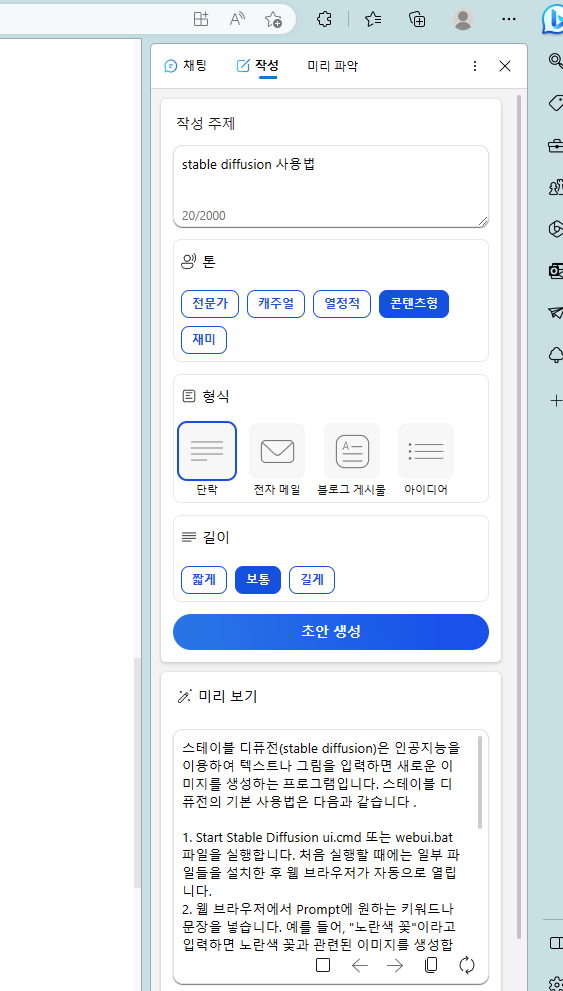
이런식으로 사이드탭에 푸른 빙 아이콘을 누르면 채팅과 작성이 가능합니다.
pdf 파일을 띄어놓고 이 페이지/PDF의 내용을 요약해줘라고 말하면 요약도 해줍니다.
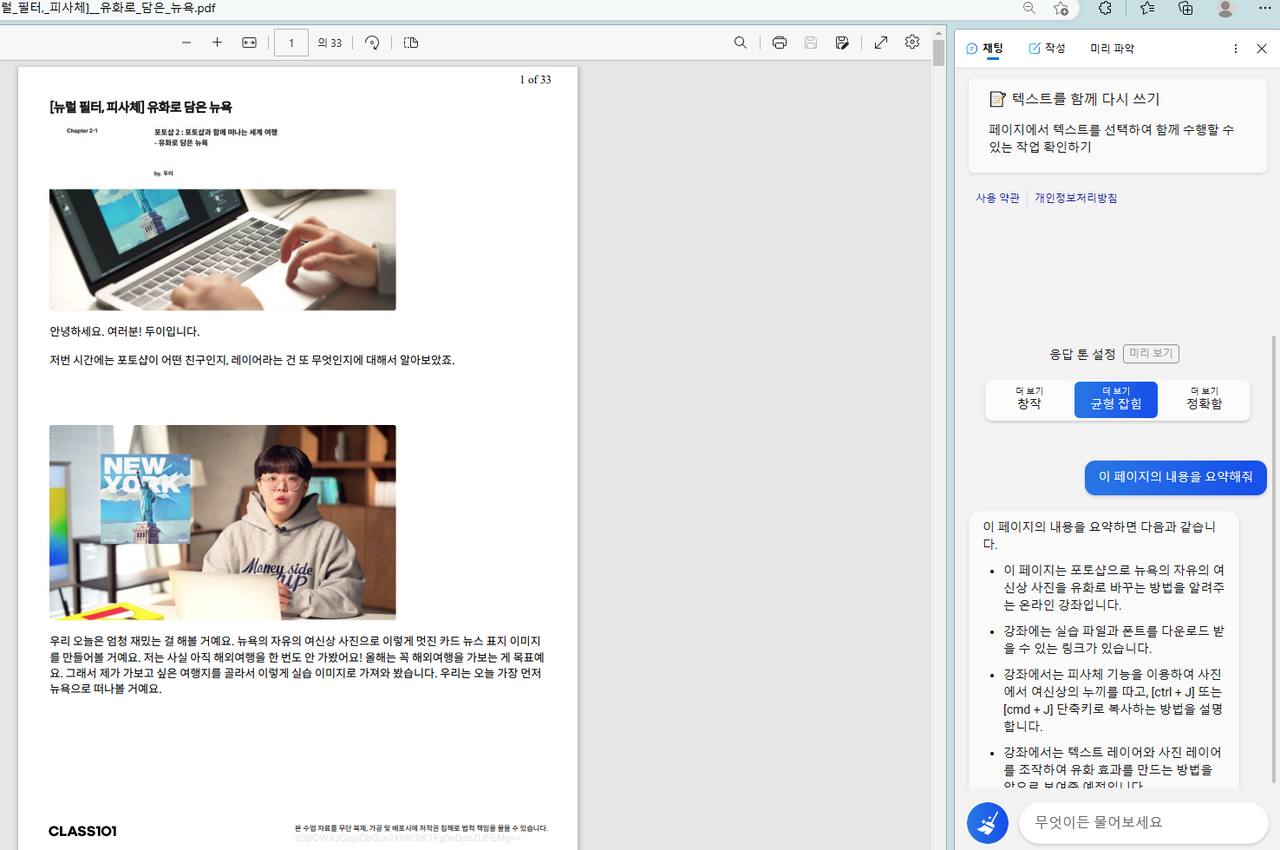
빙 사용법 : 현재 페이지에서 질문하기
빙 채팅의 혁신적이라고 생각하는 기능은 이 페이지에서 질문하기 이다. 현재 내가 보고 있는 페이지의 맥락을 이해해서 대답할 수 있다.
이 페이지에서 또는 in this page 와 같이 질문에 현재 페이지를 가리키면 된다.
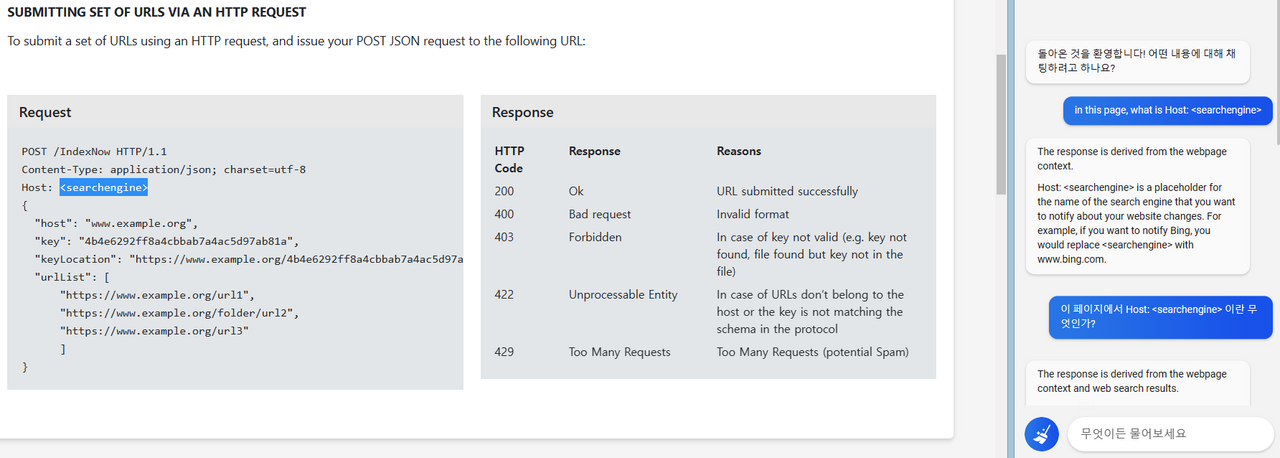
예를 들어 문서를 보다가 Host: <searchengine> 이 무엇인지 모르겠다고 생각해 보자. 그러면 다음과 같이 질문하면 된다.
in this page, what is Host: <searchengine>
또는 한글로 질문할 경우
이 페이지에서 Host: <searchengine> 이란 무엇인가?
이렇게 질문을 하면 다음과 같이 대답을 한다.
Translated response: 이 페이지에서 Host: <searchengine> 은 웹사이트 변경 사항을 알리고자 하는 검색 엔진의 이름을 대신하는 자리 표시자입니다. 예를 들어 Bing에 알리고 싶다면 <searchengine> 을 www.bing.com 으로 바꾸면 됩니다.
이렇게 되면 아 www.bing.com을 입력하면 되는구나를 알 수 있다.
